Excel中如何取消数据有效性,文章通过截图介绍一步步删除数据有效性的方法。
在一个excel工作表多处位置设置了数据有效性,如果不需要了,怎样取消数据有效性呢,即删除数据有效性。
如果设置数据有效性的位置很多,一个个删除显然是没有效率的。推荐一种快速批量删除数据有效性的方法。
第一步,按ctrl A,选择整个工作表。
第二步,按F5键,打开“定位”对话框,单击其中的“定位条件”,打开“定位条件”对话框,选择“数据有效性——全部”,单击“确定”。
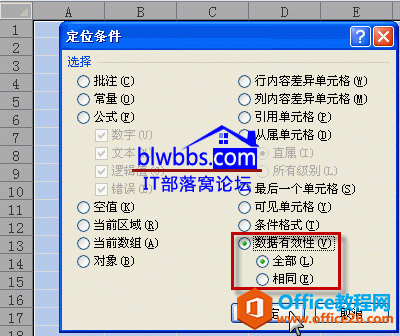
excel 计算第几周的方法以及用excel函数第几周对应日期范围从几月几日到几月几日的解法
第一,excel计算第几周的方法excel计算第几周,一般是根据指定的任意日期判断所属日位于本年中的周数。具体如下面的截图:A2单元格是任意一个日期,在B2单元格用excel计算第几周。如果一
第三步,单击数据选项卡——数据有效性,因为工作表设置了多种不同的数据有效性,因此会出现“选定区域含有多种类型的数据有效性。是否清除当前设置并继续”对话框,如下图所示,单击“确定”。
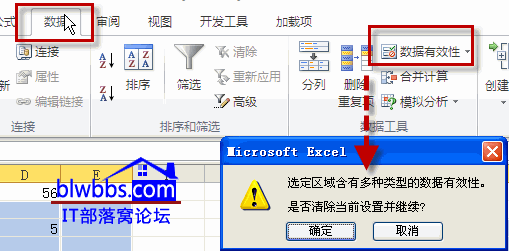
提示:如果excel工作表仅有一种类型的数据有效性,则会出现其余相似的对话框。
第四步,弹出“数据有效性”对话框,单击左下角的“全部清除”按钮,确定。

通过上面几步操作就可以彻底删除数据有效性了。相信在下次遇到怎样取消数据有效性的问题,应该能迎刃而解了。
怎样取消和删除excel数据有效性的方法的下载地址:
excel &是什么意思,并通过实例截图来进一步解释&""的意思和使用环境
excel是什么意思呢?特别是在筛选公式中很常见。我们先来看看一个基本用法,A1单元格为空单元格,不输入任何内容,B1单元格输入=A1,回车,返回结果:0。而输入=A1,会返回空文本。看完


